آموزشExcel 2010 /مقدماتی/بخش ششم
خبرگزاری میزان - Excel استفاده از كامپيوتر در تمامي زمينههاي مربوط به رياضيات، آمار، امور مالـي و حسابداري را بسيار ساده و آسان كرده است.
خبرگزاری میزان -
به گزارش گروه فضای مجازی ، تا اينجا مقداري با محيط Excel آشنا شديد. در ادامه ميخواهيم روش
ذخيرهسازي و بستن يك صفحه را بررسي کنيم. براي ذخيره كردن يك
صفحهكاري (Workbook)، از منوي File گزينه Save را انتخاب كنيد يا روي
دکمه Save در نوار ابزار Quick Access کليک كنيد يا کليدهاي ميانبر
Ctrl+S را فشار دهيد. براي ذخيرهسازي اين کتابکاري روي دکمه Save در نوار ابزار Quick Access کليک كنيد.
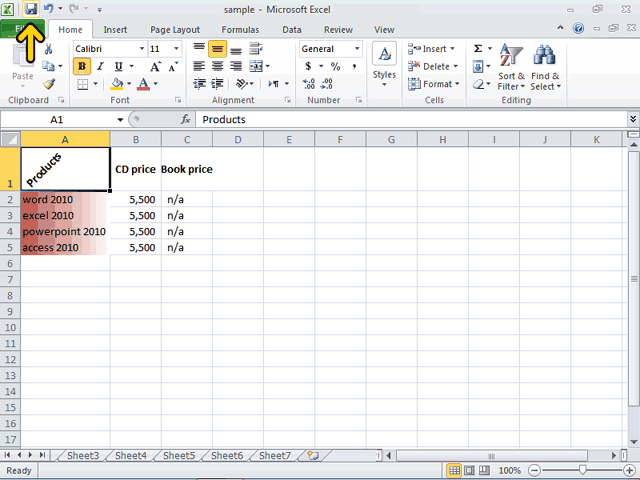
براي بستن يك كتاب كاري نيز چند روش وجود دارد : ميتوان گزينه Close را از منوي Office انتخاب نمود يا روي دکمه Close در انتهاي سمت راست Ribbon، (كه به شكل علامت ضربدر ميباشد)، كلـيك كرد. همچنين با استفاده از دکمههاي ميانبر Ctrl + W نيز اين كار قابل انجام است. روي دکمه Close (كليد ×) مشخص شده توسط فلش قرمز كليك كنيد.
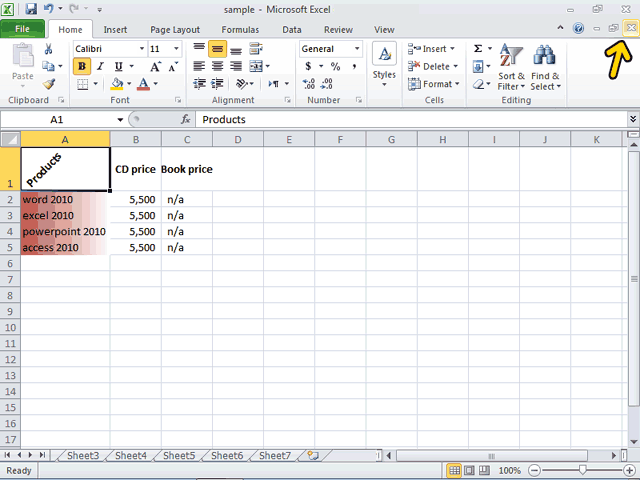
براي دسترسي سريع به يک کتاب کاري که به تازگي از آن استفاده کردهايد، ميتوانيد روي نام آن در قسمت Recent Documents واقع در منوي File کليک کنيد. روي دکمه File کليک کنيد.
در قسمت Recent Documents نام فايلهايي كه اخيراً توسط Excel مورد استفاده قرار گرفتهاند، نشان داده ميشود. براي باز كردن فايل مورد نظر، بايد روي نام آن كليك كنيد. درصورتيکه از يک فايل براي مدتي استفاده نکنيد و اين ليست پر شود آنگاه اين فايل ديگر نمايش داده نميشود. در صورتيکه بخواهيد يک فايل هميشه نمايش داده شود روي دکمه Pin که در سمت راست فايل وجود دارد بايد کليک کنيد. با کليک دوباره بر روي دکمه Pin فايل از حالت Pin خارج ميشود.
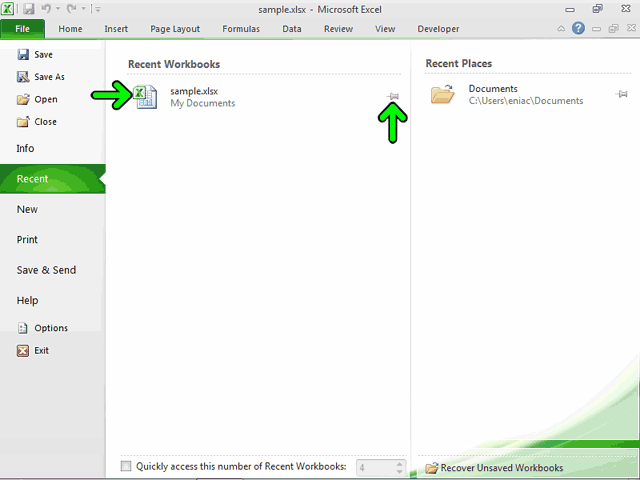
بر روي نام فايل راست کليک کنيد.
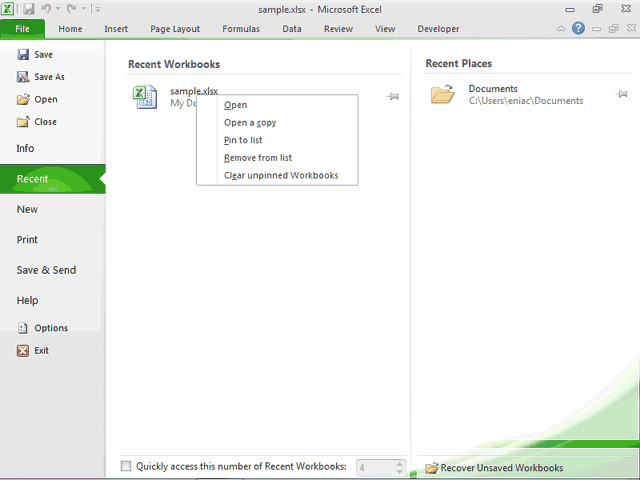
توضيح گزينههاي اين منو به شرح زير است:
Open : فايل باز ميشود.
Open a copy : از فايل يک کپي تهيه شده و فايل کپي باز ميشود به اين ترتيب تغييراتي که ميدهيد در فايل اصلي اعمال نخواهد شد.
Pin to list : فايل در ليست Pin ميشود تا از ليست حذف نگردد.
Remove from list : اين فايل از ليست فايلهاي اخيراً استفاده شده حذف ميشود.
Clear unpinned data-x-items : فايلهايي که Pin نشدهاند از ليست حذف ميشوند.
در محلي خارج از منو کليک کنيد تا اين منو بسته شود.
روي گزينه Sample كلـيك كنيد.
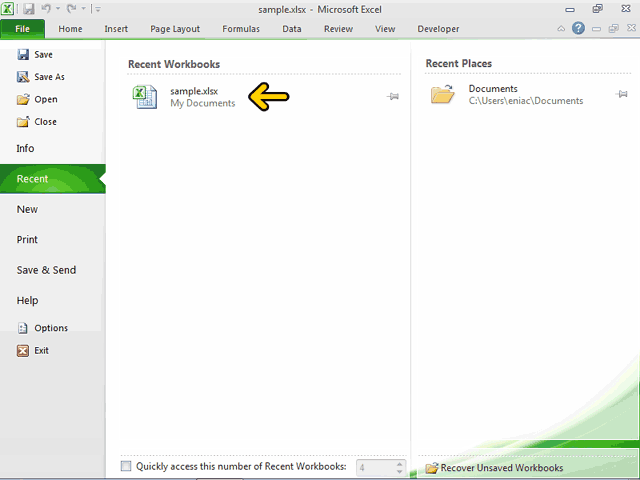
مشاهده ميکنيد که فايل باز شده است.
/ادامه دارد...
خبرگزاری میزان: انتشار مطالب و اخبار تحلیلی سایر رسانههای داخلی و خارجی لزوما به معنای تایید محتوای آن نیست و صرفا جهت اطلاع کاربران از فضای رسانهای منتشر میشود.
Ctrl+S را فشار دهيد. براي ذخيرهسازي اين کتابکاري روي دکمه Save در نوار ابزار Quick Access کليک كنيد.
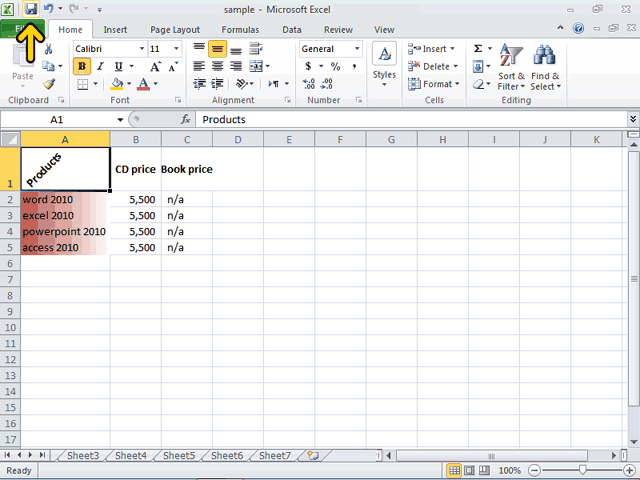
براي بستن يك كتاب كاري نيز چند روش وجود دارد : ميتوان گزينه Close را از منوي Office انتخاب نمود يا روي دکمه Close در انتهاي سمت راست Ribbon، (كه به شكل علامت ضربدر ميباشد)، كلـيك كرد. همچنين با استفاده از دکمههاي ميانبر Ctrl + W نيز اين كار قابل انجام است. روي دکمه Close (كليد ×) مشخص شده توسط فلش قرمز كليك كنيد.
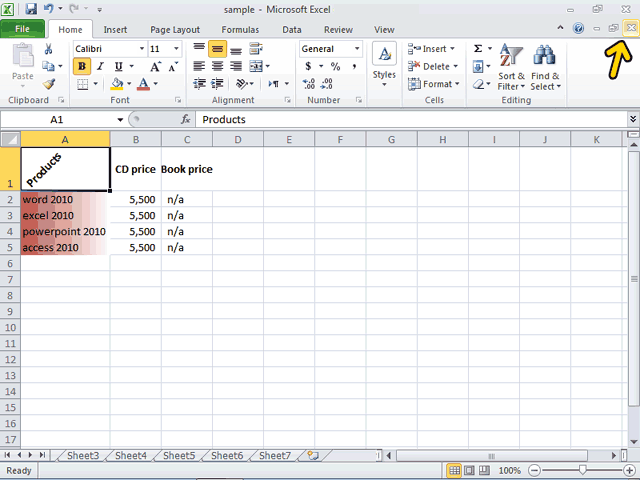
براي دسترسي سريع به يک کتاب کاري که به تازگي از آن استفاده کردهايد، ميتوانيد روي نام آن در قسمت Recent Documents واقع در منوي File کليک کنيد. روي دکمه File کليک کنيد.
در قسمت Recent Documents نام فايلهايي كه اخيراً توسط Excel مورد استفاده قرار گرفتهاند، نشان داده ميشود. براي باز كردن فايل مورد نظر، بايد روي نام آن كليك كنيد. درصورتيکه از يک فايل براي مدتي استفاده نکنيد و اين ليست پر شود آنگاه اين فايل ديگر نمايش داده نميشود. در صورتيکه بخواهيد يک فايل هميشه نمايش داده شود روي دکمه Pin که در سمت راست فايل وجود دارد بايد کليک کنيد. با کليک دوباره بر روي دکمه Pin فايل از حالت Pin خارج ميشود.
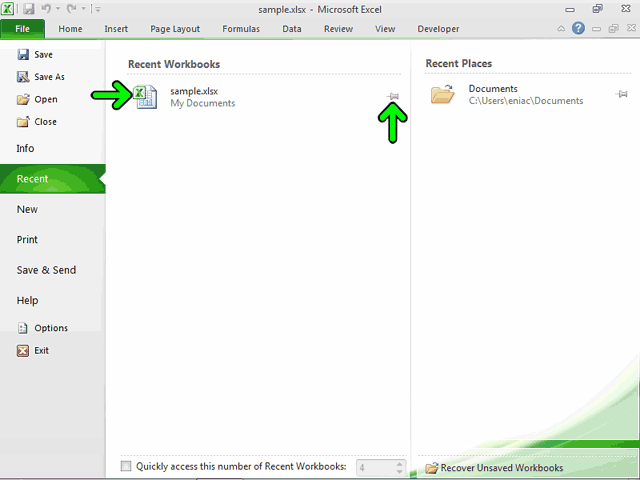
بر روي نام فايل راست کليک کنيد.
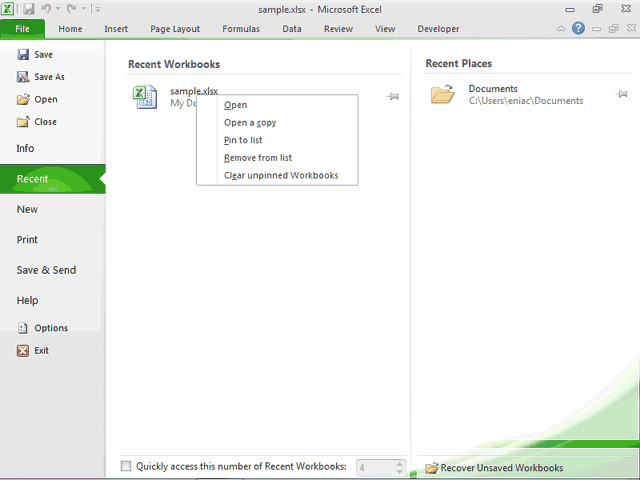
توضيح گزينههاي اين منو به شرح زير است:
Open : فايل باز ميشود.
Open a copy : از فايل يک کپي تهيه شده و فايل کپي باز ميشود به اين ترتيب تغييراتي که ميدهيد در فايل اصلي اعمال نخواهد شد.
Pin to list : فايل در ليست Pin ميشود تا از ليست حذف نگردد.
Remove from list : اين فايل از ليست فايلهاي اخيراً استفاده شده حذف ميشود.
Clear unpinned data-x-items : فايلهايي که Pin نشدهاند از ليست حذف ميشوند.
در محلي خارج از منو کليک کنيد تا اين منو بسته شود.
روي گزينه Sample كلـيك كنيد.
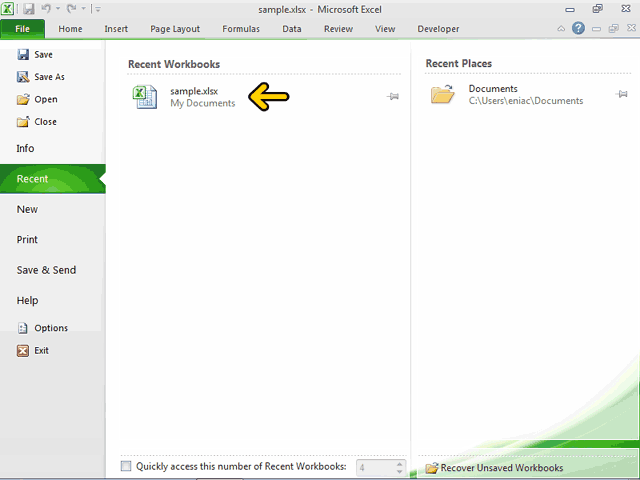
مشاهده ميکنيد که فايل باز شده است.
/ادامه دارد...
خبرگزاری میزان: انتشار مطالب و اخبار تحلیلی سایر رسانههای داخلی و خارجی لزوما به معنای تایید محتوای آن نیست و صرفا جهت اطلاع کاربران از فضای رسانهای منتشر میشود.
ارسال دیدگاه
دیدگاهتان را بنویسید
نشانی ایمیل شما منتشر نخواهد شد. بخشهای موردنیاز علامتگذاری شدهاند *